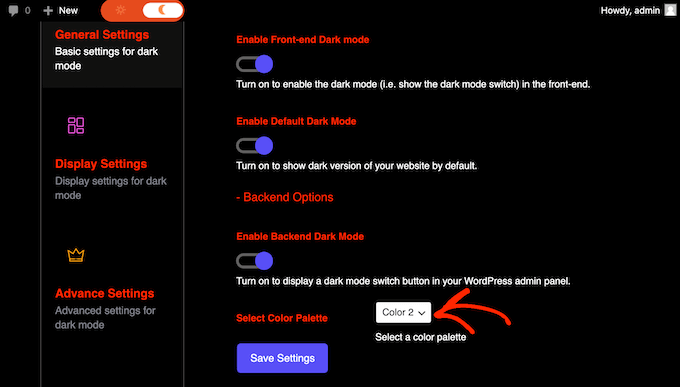通过将黑夜主题添加到WordPress,您的网站将根据访问者的浏览器偏好自动适应。您还可以向网站添加深色模式切换开关,以便访问者可以轻松地在深色和浅色模式之间切换。在本文中,我们将向您展示如何为您的 WordPress 网站添加黑夜主题。
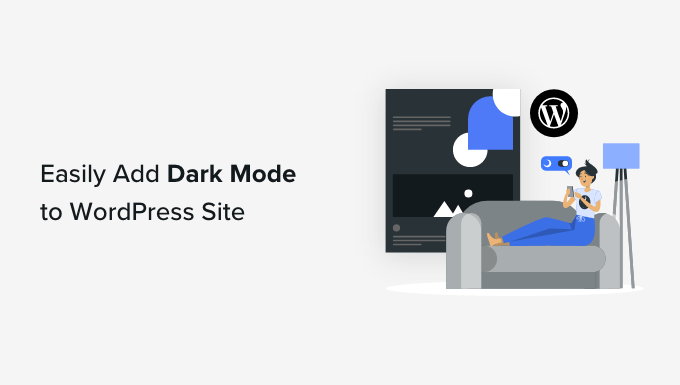
什么是黑夜主题,为什么要将其添加到您的网站?
许多移动设备和计算机使用黑夜主题来最大程度地减少来自屏幕的白光量。这可以减轻眼睛疲劳,尤其是在弱光条件下。
有些人甚至认为,它可以让你使用电脑和移动设备到深夜,而不会被白光和蓝光破坏你的睡眠。
某些设备带有内置的夜间模式,仅使用较暖的色调。但是,深色模式实际上为设备的背景添加了深色。
一些流行的网站,如,提供内置的深色方案。
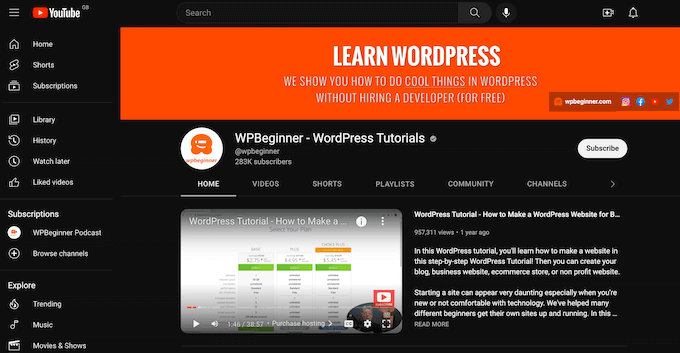
在台式计算机上,您可以使用 Chrome 扩展程序(如 Night Eye)以深色模式访问网站。
以下是WPBeginner网站使用该扩展程序的外观:
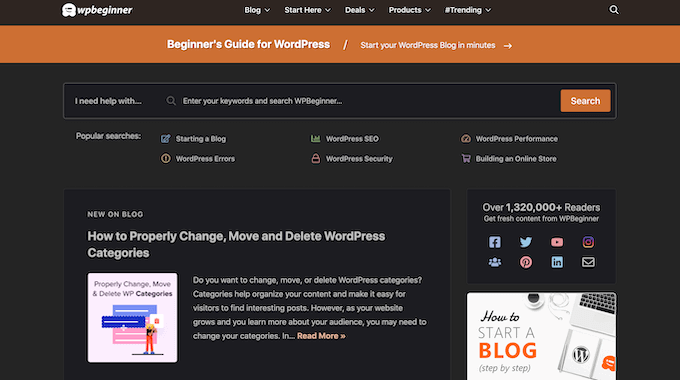
通过向您的网站添加黑夜主题切换开关,用户可以选择他们喜欢的模式,而无需安装特殊的浏览器扩展。
您甚至可以将黑夜主题添加到WordPress管理区域。如果您在晚上在现场工作或患有眼睛疲劳,这会很有用。
考虑到这一点,让我们看看如何将黑夜主题添加到网站的面向公众的前端和管理区域。
提示:想要使用深色方案,即使访问者的设备处于正常或白天模式?
如何将黑夜主题添加到您的WordPress网站
为您的网站创建深色模式的最简单方法是使用。此插件添加了一个切换开关,以便访问者可以在您的网站上启用黑夜主题。它甚至可以向管理区域添加切换开关,因此您可以为 WordPress 仪表板启用黑夜主题。
首先,您需要安装并激活黑夜主题插件。
激活后,您需要通过从左侧菜单中选择黑夜主题来选择黑夜主题对访客的外观。然后,选择“预设颜色”并选择要使用的颜色。
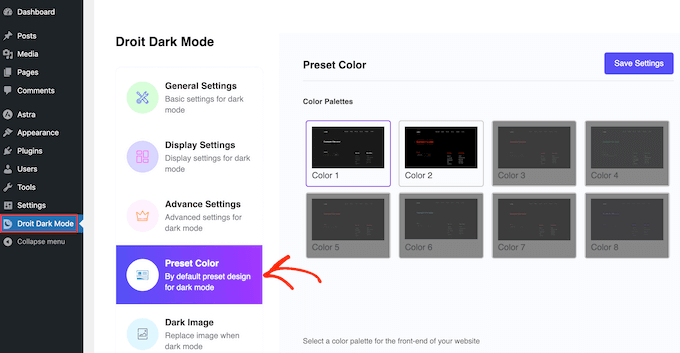
之后,单击“显示设置”并为访问者将用于启用和禁用黑夜主题的开关选择一种样式。
接下来,您需要打开“身体位置”下拉菜单并选择滑块在您的 或网站上的显示位置。您通常需要将其添加到网站顶部,以便访问者可以轻松地在不同模式之间切换。
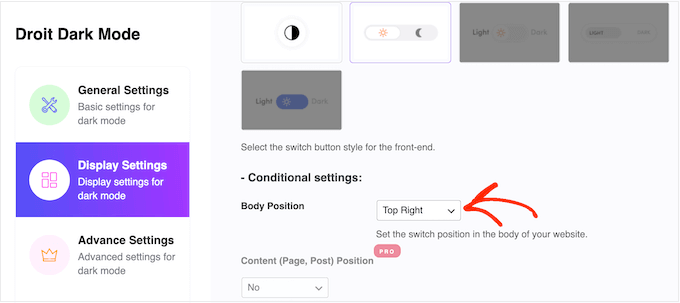
设置完成后,是时候通过选择“常规设置”来启用黑夜主题了。
首先,您需要单击“启用前端黑黑夜主题”切换。
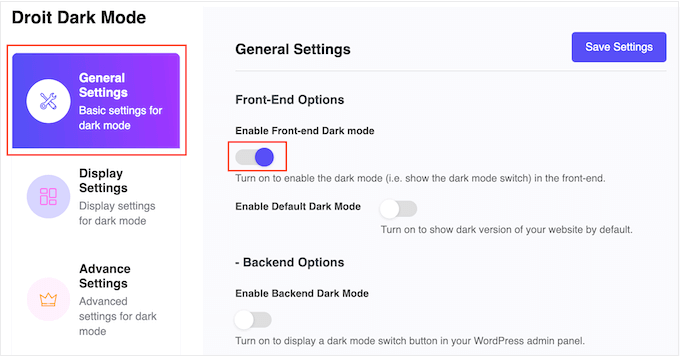
默认情况下,WordPress将始终以常规的轻量级模式加载您的网站。
如果要将深色模式设为默认模式,只需单击以激活“启用默认深色模式”开关。
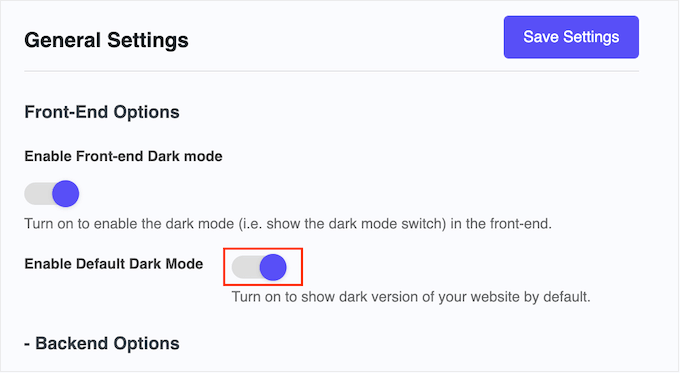
完成后,只需单击“保存设置”。现在,如果您访问您的网站,您将看到新的黑夜主题开关在运行。
如果您,那么您会看到黑夜主题也适用于智能手机和平板电脑。
要启用和禁用黑夜主题,只需单击开关即可。
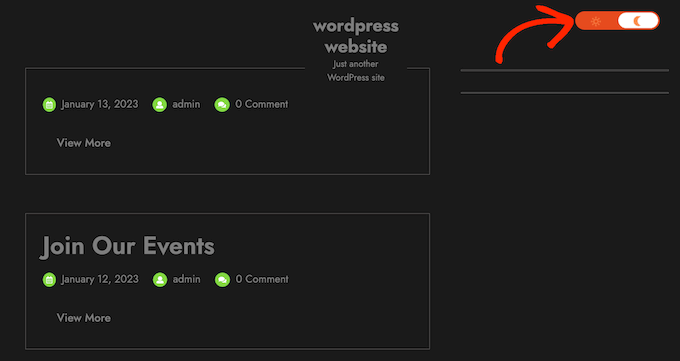
将黑夜主题添加到您的WordPress管理员面积
您可以使用内置设置更改。但是,任何默认配色方案都不会减少来自屏幕的白光。
如果您工作到深夜或眼睛疲劳,那么您可以尝试在WordPress管理区域添加黑黑夜主题。
只需选择黑夜主题,然后单击“常规设置”选项卡。在这里,单击以激活“启用后端黑夜主题”切换。
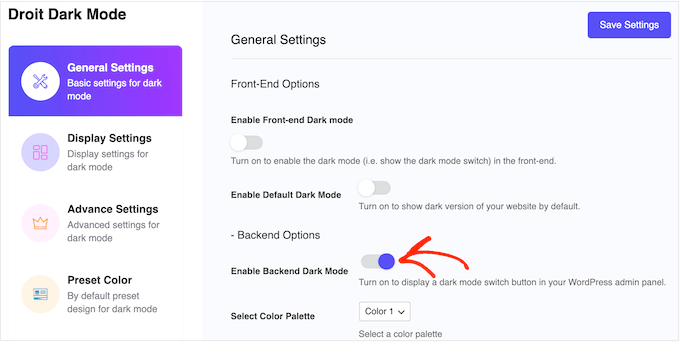
之后,您可以为管理员深色模式选择配色方案。只需打开新的“选择调色板”下拉菜单,然后选择颜色 1 或颜色 2。
完成后,单击“保存更改”。
深色模式现在将向管理工具栏添加黑夜主题切换。要查看管理员深色模式的运行情况,只需单击切换开关。
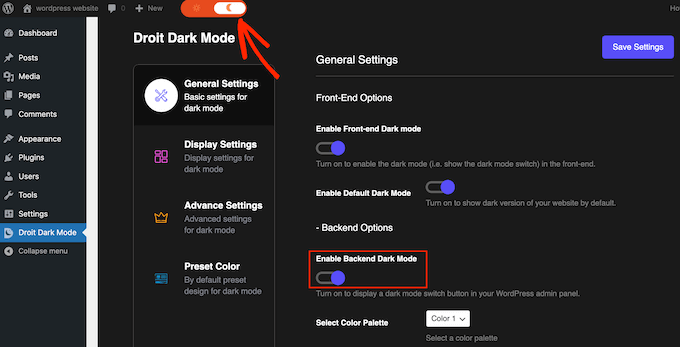
如果您对深色模式的外观不满意,请打开“选择调色板”下拉菜单,然后从列表中选择新样式。
之后,单击“保存设置”并使用切换以查看新颜色的实际效果。